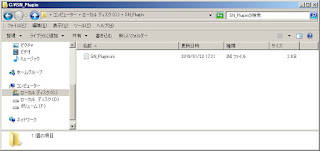例えば揺れ物をアニメーション付けていて、階層構造の骨アニメーションをグローバルのNullへ逃がしてから調整する時や、セットアップする時に同じコンストレインを何個も作成する時などです。
そこで1個1個を作成し大量にコンストレインを作成すると途方もない時間がかかります。
大量のコンストレインを作成するのに5~15分かければ出来るかもしれないですが、
それが同じシチュエーションで毎度発生すると、コンストレインを作成する作業時間は比例して増大してしまうため、トライ&エラーの時間がとりづらくなります。
そこでいつもの「無いなら作ろうの精神」で大量のコンストレインをボタン一発で作成するものを作りました。
使い方はいたって簡単で、以下の動画を見てください。
【2016/02/01追記】
Dmy Null Create機能ではNullを作成していましたが、
Dmy Marker Create機能としてMarkerを作成するように変更しました。